ubunut apache2下配置和https重定向
Posted lisenMiller
tags:
篇首语:本文由小常识网(cha138.com)小编为大家整理,主要介绍了ubunut apache2下配置和https重定向相关的知识,希望对你有一定的参考价值。
apache2的目录文件详解
Apache在启动的时候自动读取文件配置信息 apache2引用到以下文件;
#包含动态模块的配置
include /etc/apache2/mods-enabled/*.load
include /etc/apache2/mods-enabled/*.conf
#包含用户自己的配置
include /etc/apache2/httpd.conf
#包含端口监听的配置
include /etc/apache2/ports.conf
#包含一般性的配置语句片段
include /etc/apache2/conf.d/
#包含虚拟主机的配置指令
include /etc/apache2/sites-available
包含两个文件 000-default.conf 和default-ssl.conf文件
000-default.conf是使用http协议网站的默认网站配置文件
default-ss.conf是https协议网站才使用的默认网站配置文件。
#软连接指向
include /etc/apache2/sites-enables/
Apache2绑定域名
1. 打开/etc/hosts文件
添加 127.0.0.1 test.com
2.配置/etc/apache2/sites-availables/000-default.conf
#如果包含了很多子域名的话 添加 ServerName test.com ServerAlias *.testclom #如果只绑定一个就直接写上www ServerName www.test.com
Apache自签证书
一.启用mod_ssl
使用ssl证书之前首先得启用mod_ssl,提供ssl加密的支持的apache模块
#开启ssl模块,提供对ssl加密的支持的apache模块
sudo a2enmod ssl
#启动重定向
sudo a2enmod rewrite
二.创建ssl证书
1.进入/etc/apache2/ports.conf
配置 Listen 80 Listen 443
apache使用加密后生成新的ssl证书
sudo openssl req -x509 -nodes -days 365 -newkey rsa:2048 -keyout /etc/ssl/private/apache-cert.key -out /etc/ssl/certs/apache-cert.crt
#openssl 创建和管理openssl证书
#req -x509 指定我们要用x.509证书签名请求(CSR)管理 X.509是ssl和TLS用于密钥和证书管理的共用密钥基础结构标准
#-nodes 告诉openssl跳过使用密码短语保护我们的证书选项 因为不跳过的话 apache服务的读取文件可以在没有用户的情况下读取文件
#-days 365 这是时间365天过期
#-newkey rsa:2048 指定生成一个新证书和一个新密钥
#-keyout 告诉openssl在何处放置我们生成的私钥文件
#-out: 这告诉openssl在哪里放置我们在创建的证书
会有要创建的提示
Country Name (2 letter code) [XX]:US
State or Province Name (full name) []:Example
Locality Name (eg, city) [Default City]:Example
Organization Name (eg, company) [Default Company Ltd]:Example Inc
Organizational Unit Name (eg, section) []:Example Dept
Common Name (eg, your name or your server\'s hostname) []:your_domain_or_ip
Email Address []:webmaster@example.com
三.生成了apache配置为了使用ssl
1.有一个自签名证书和密钥,更新apache配置使用他们
cd /etc/apache2/sites-available
vim /etc/apache2/sites-available/default-ssl.conf 使用
#删除所有的注释的猴,虚拟主机配置下的文件如下所示 <IfModule mod_ssl.c> <VirtualHost _default_:443> ServerAdmin webmaster@localhost DocumentRoot /var/www/html ErrorLog $APACHE_LOG_DIR/error.log CustomLog $APACHE_LOG_DIR/access.log combined SSLEngine on SSLCertificateFile /etc/ssl/certs/ssl-cert-snakeoil.pem SSLCertificateKeyFile /etc/ssl/private/ssl-cert-snakeoil.key <FilesMatch "\\.(cgi|shtml|phtml|php)$"> SSLOptions +StdEnvVars </FilesMatch> <Directory /usr/lib/cgi-bin> SSLOptions +StdEnvVars </Directory> </VirtualHost> </IfModule>
修改http主机文件重定向到HTTPS
2.将伪加密的虚拟主机文件以所有流量重定向到ssl加密
sudo vim /etc/apache2/sites-availables/000-default.conf
<\\VirtualHost *:80><\\VirtualHost> 标签内随便一个地方加入以下三行 RewriteEngine on RewriteCond %HTTPS !=on RewriteRule ^(.*) https://%SERVER_NAME$1 [L,R]
3. ufw放行apache端口
ufw allow \'Apache full\'
4.重启apache2服务激活
#重启apache以激活该模块
sudo systemctl restart apache2
ubunut下安装pycharm,及其环境配置
进入官网下在pycharm(linux)Community版本:https://www.jetbrains.com/pycharm/download/#section=linux
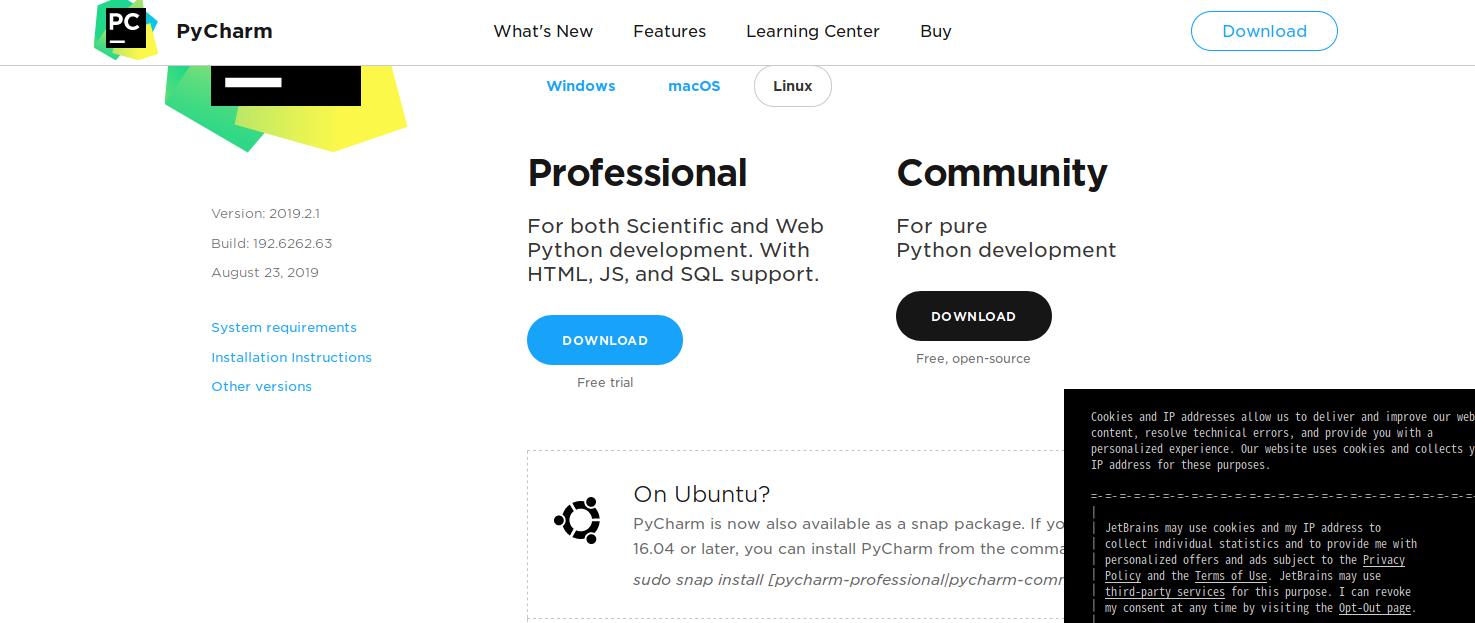
下载完成之后进入到下载的文件夹
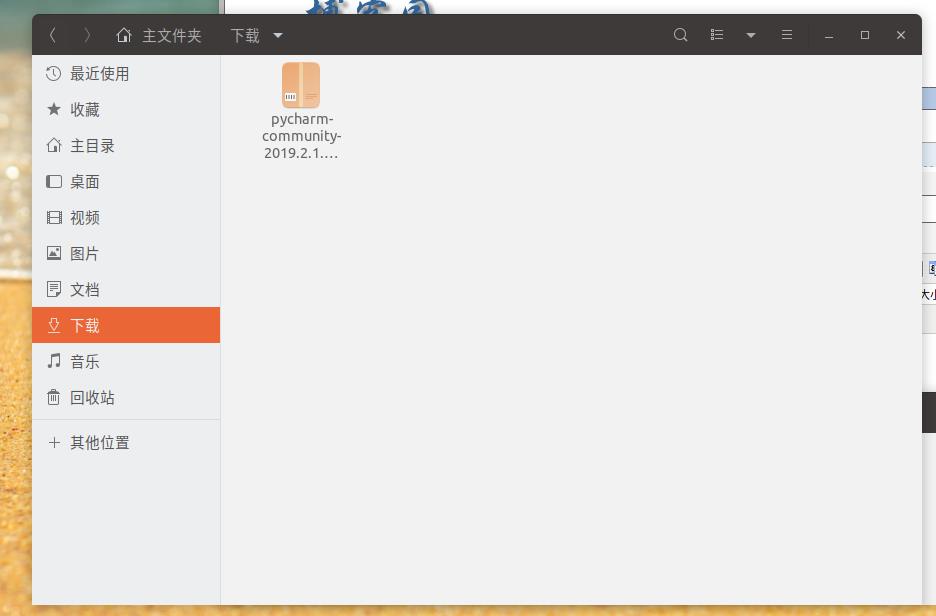
选中软件包-右键-提取到此处
提取完成之后进入解压后的文件夹目录下的--bin目录

右键,在终端打开
输入:sh ./pycharm.sh
这个我忘记截图了,输入之后后台会自动安装。稍等一下,便会出现
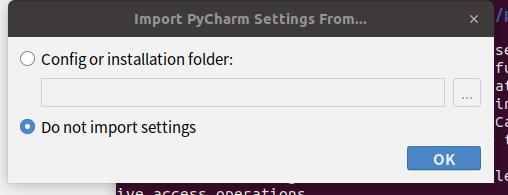
选择第二个,点击 OK
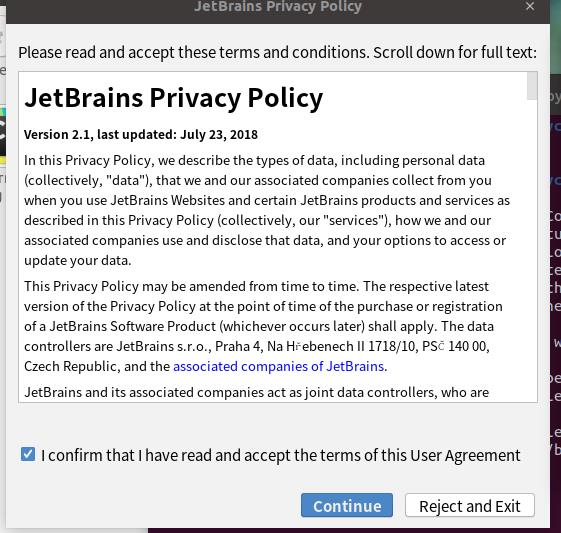
打上对勾,Continue
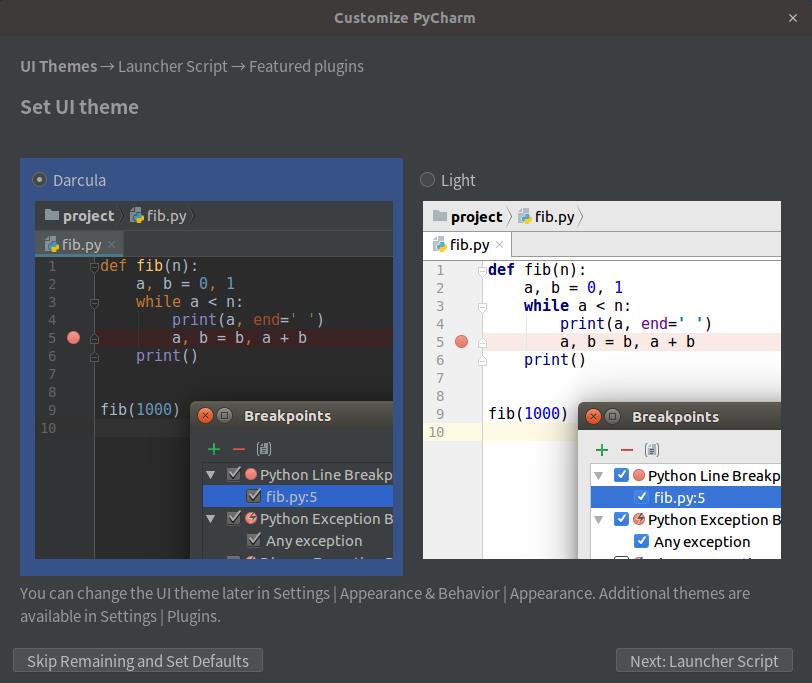
选择“skip Remaining and Set Defaults”即系统默认,上面的是主题颜色,我认为黑色炫酷,就用了黑色。
接下来就来到了主界面

关闭pycharm,打开终端输入:sudo apt-get install python3-pip
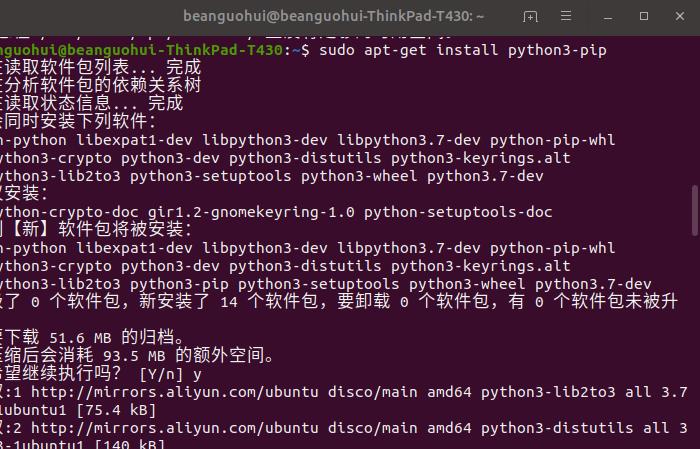
这个是pycharm要安装的依赖。
再输入:touch test.py 即创建一个python的项目。
进入下载文件夹,像以前一样进入bin,在文件夹内打开终端,输入: ./ pycharm.sh 注意我这是有空格的
即再次进入pycharm.
点击opean,打开你刚刚的test.py
进入之后,按“ctrl+shift+F10”,就会运行了,如果你按成“ctrl + alt +F10”不要慌张,再按“ctrl + alt +F1”你会回到图形化界面的,但是你有可能看不到我的提示就进去,哈哈哈哈
之后会弹出一个窗口
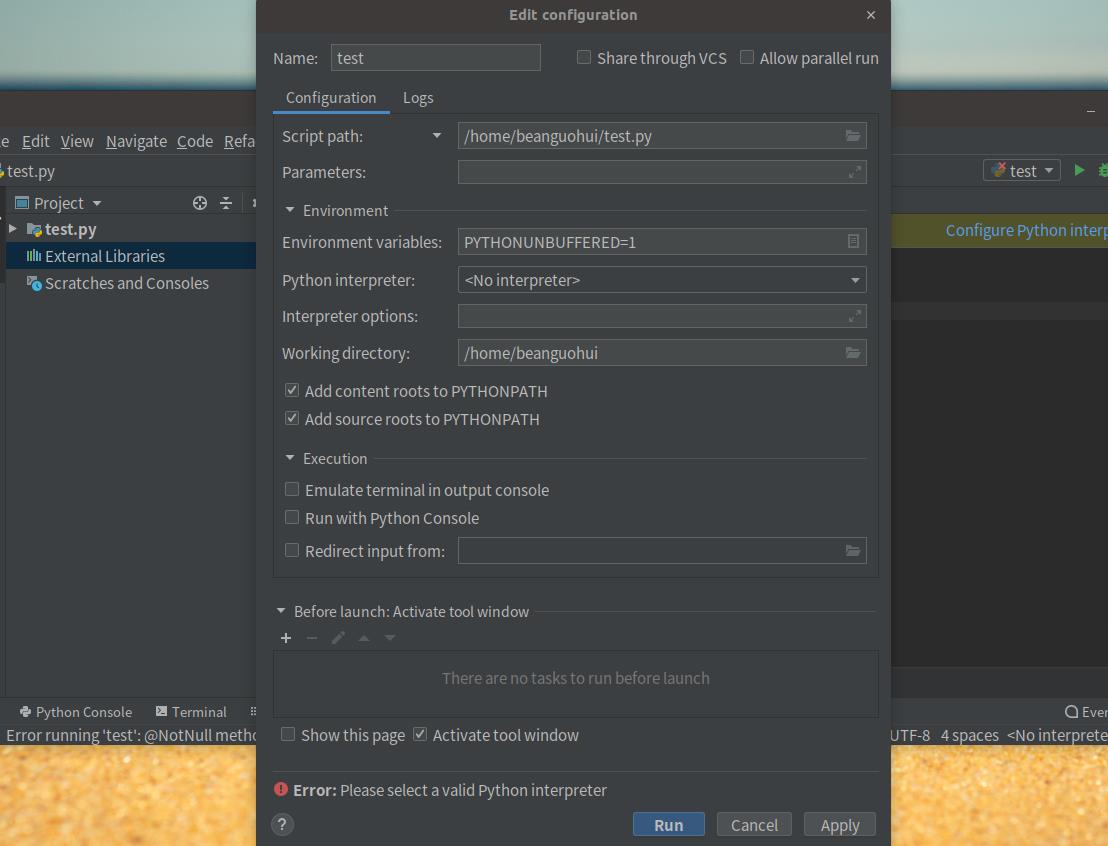
点击叉,关闭这个弹出的界面
点击file-settings-project Interpreter,
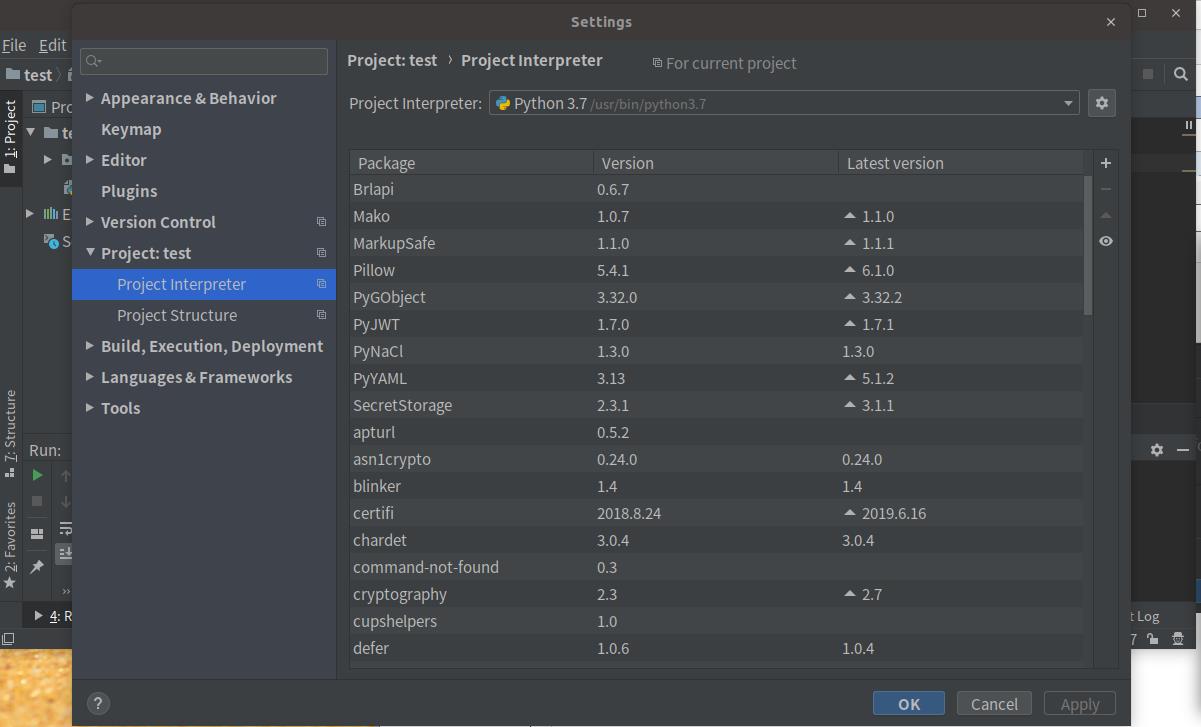
你的界面却是一片空白,点击project interpreter右边方框向下的下拉选项,SHOW ALL,点击+号,

选择我图片中的这个选项,点击ok,然后就一直ok下去。
接下来按“ctrl + shift +F10”就可以运行拉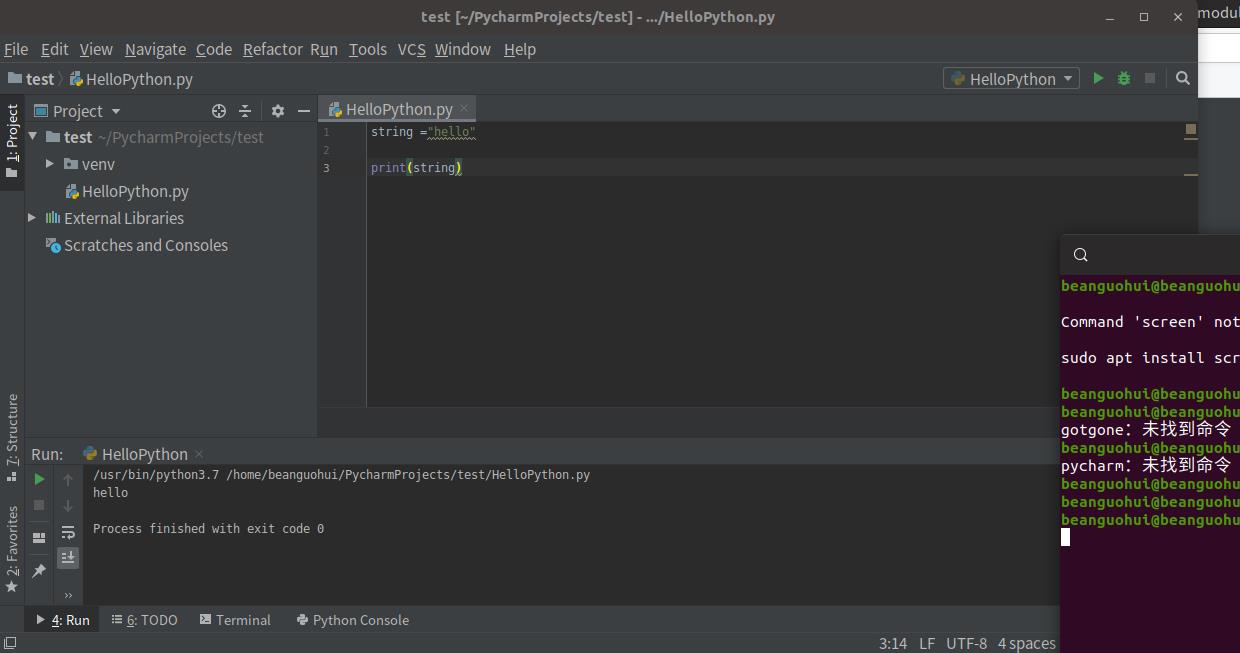
完事大吉。
如果有问题请邮箱联系:750579954@qq.com.或者留言。
以上是关于ubunut apache2下配置和https重定向的主要内容,如果未能解决你的问题,请参考以下文章
apache2 的https配置和代理https后端nodejs配置